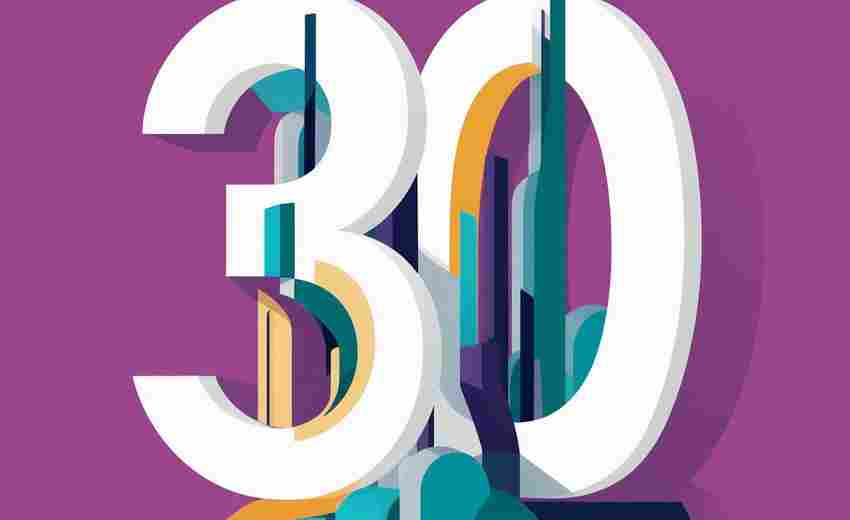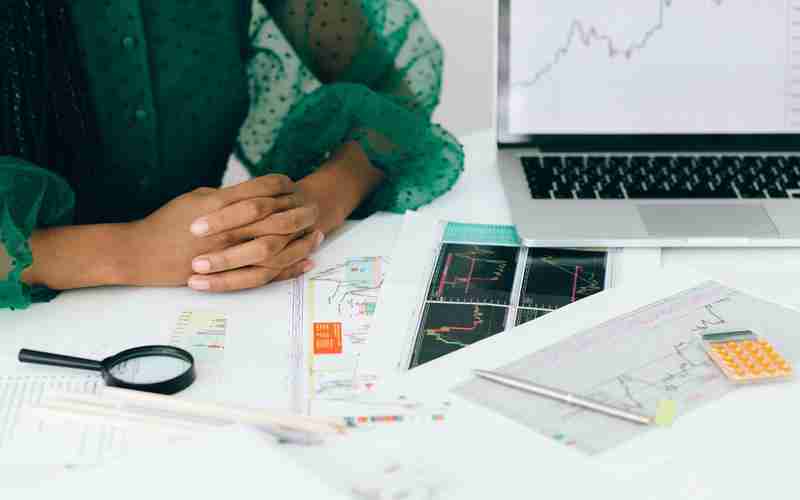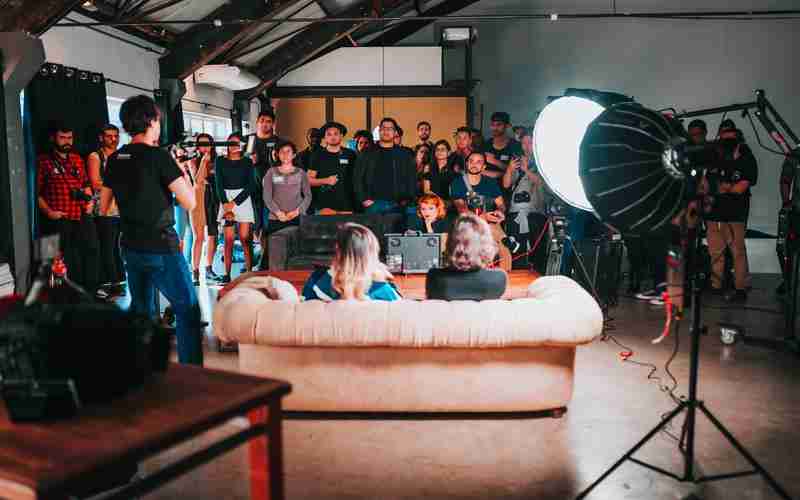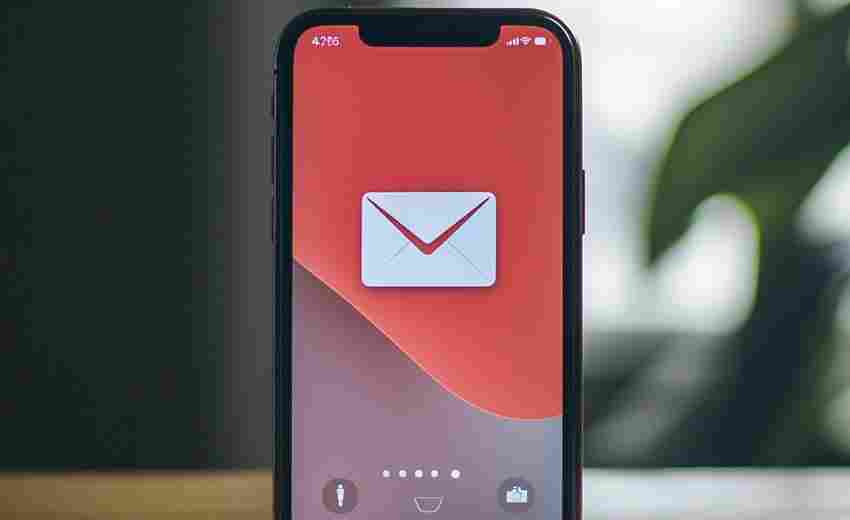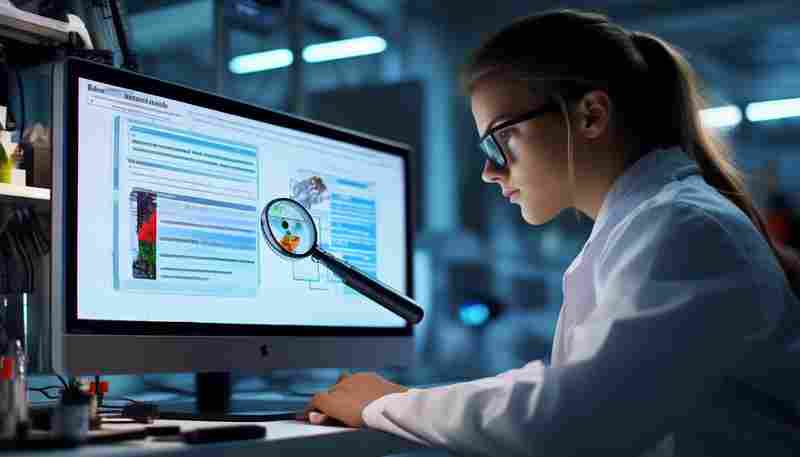系统更新后隐藏文件丢失如何快速找回
近年来,随着操作系统频繁升级,不少用户发现系统更新后部分隐藏文件神秘失踪。这类问题常因系统权限调整、路径变更或临时文件清理引发。尽管微软等厂商持续优化更新机制,但隐藏文件丢失仍困扰许多用户。如何快速定位并恢复这类文件?本文将结合多种技术手段提供解决方案。
一、检查文件隐藏属性
系统更新可能导致文件夹选项重置。Windows系统默认隐藏受保护的操作系统文件,更新后若用户未重新设置显示选项,可能导致文件"假性丢失"。具体操作路径为:打开文件资源管理器,点击"查看"-"选项"-"更改文件夹和搜索选项",在"查看"选项卡中取消勾选"隐藏受保护的操作系统文件",同时选择"显示隐藏的文件、文件夹和驱动器"。
部分病毒或系统错误也会篡改文件属性。当文件被设置为"系统隐藏"属性时,常规显示设置无法呈现。此时可通过CMD命令修改属性:在管理员模式下输入`attrib -s -h 文件路径`,强制去除系统隐藏属性。
二、追溯系统恢复路径
Windows系统自带的恢复机制常保留更新前的文件副本。在C盘根目录查找"Windows.old"文件夹,该目录保存着更新前的系统文件,通常保留10天。通过路径`C:Windows.oldUsers用户名`可定位用户文档,复制所需文件至新系统路径即可恢复。
对于无法找到旧版本文件的用户,可尝试系统还原功能。在控制面板搜索"创建还原点",选择"系统还原"后挑选更新前的还原点。该功能要求用户预先开启系统保护,若未创建还原点,可尝试通过命令`sfc /scannow`扫描修复系统文件。
三、运用数据恢复工具
当文件被彻底删除时,专业工具成为关键。DiskGenius等软件支持深度扫描硬盘底层数据,即便文件被标记为删除状态,只要存储区域未被覆盖,仍可恢复。其"恢复文件"功能提供按文件类型筛选,特别适合恢复特定格式的隐藏文档。
云骑士、嗨格式等工具针对系统更新场景优化算法。以云骑士为例,选择"误删除恢复"模式后,软件自动识别系统更新时段,建立时间轴检索机制。深度扫描耗时约15-30分钟,支持NTFS/FAT32/exFAT等多种文件系统。
四、建立长效防护机制
开启文件历史备份功能可从根本上避免数据丢失。Windows10/11系统内置的"文件历史记录"支持每小时自动备份,存储路径建议选择非系统盘。第三方工具如傲梅轻松备份提供增量备份方案,仅保存差异数据,节省存储空间。
对于关键数据,建议采用3-2-1备份原则:保留3份副本,存储在2种不同介质,其中1份异地保存。云端同步工具如OneDrive实时保存文件版本,最多可追溯30天内的历史版本,完美应对系统更新引发的文件变更。
固态硬盘用户需特别注意Trim指令影响。由于SSD的垃圾回收机制会快速清除已删除数据,建议重要文件存储于机械硬盘,或使用支持Trim禁用功能的企业级SSD。
上一篇:系统更新后回收站消失的解决办法 下一篇:系统更新后黑名单重复号码如何处理